
動画生成AI【Runway Gen-2】の登録&解約方法
こんにちは、ハナコストックです。
続々と動画生成AIが登場していますが、どれを選べばいいのか迷いますね。
私は試しにPikaとGen-2の無料版を使ってみましたが、どちらがよいのかいまひとつわかりません。
さらに、OpenAIからSORAの登場が発表されるなど、AI動画戦線、本格的な戦いが始まっていますね〜。
とりあえず私の場合は、世界の片隅でチマチマと素材を作ってるだけなので、そんなスゴイ映像は必要ないのですが、ウォーターマークを外して販売してみたい!
そこで、Pikaは最上位のProに入らないと商用利用ができないそうなので、ひとまず有料プランであればどのプランでも商用利用可能ということで、Gen-2の有料プランに加入してみることにしました。
というわけで、早速Gen-2やっていきましょう!
Runwayの登録方法
Gen-2を試しに使うためには、まずRunwayへ登録する必要があります。
Runwayのサイトから右上の「Sign in to Runway」をクリックします。

メールアドレスとパスワードを入力して、Runwayに登録します。
Googleアカウントからも登録ができます。
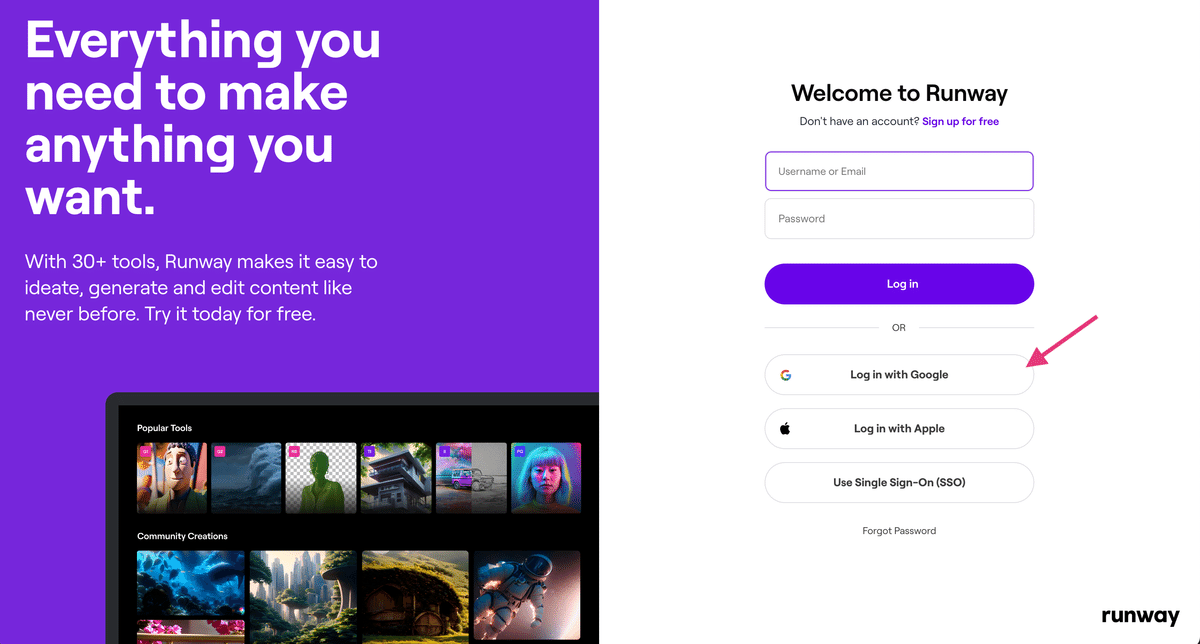
私はGoogleアカウントから登録しました。
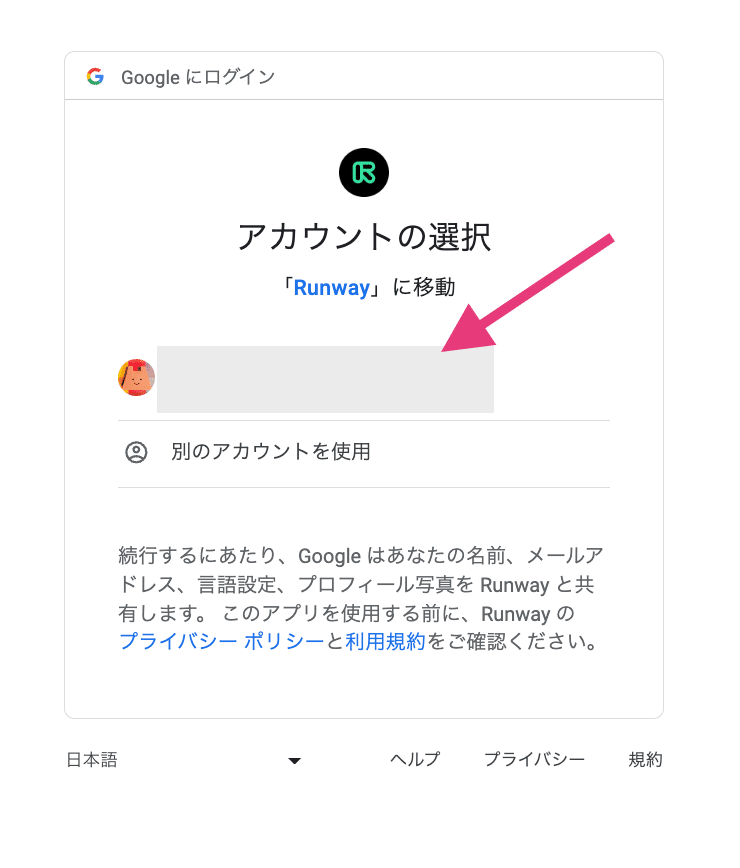
アップグレードの画面が出ますが、ひとまず無料版を試したい場合は、こちらは閉じて使っていきましょう。

この画面が出たら、登録完了です。

無料版は125credit分の動画生成ができるようにっています。
次月にまた復活するわけではないので、使い切ったら終了です。
有料版にアップデートする方法
無料版を試して使い続けたい場合は、追加購入ができないので、有料版にアップデータする必要があります。
トップ画面の右上の自分のアイコンをクリック。「Update Plan」を選択します。

最初に出てくるのが年間プランの料金表です。
年払いの方がお安くなっています。

私はまだ継続するかわからないので、月払いの一番安いスタンダードプランに加入しました。月$15(約2,257円)。
なんだかAI課金がとまりません。
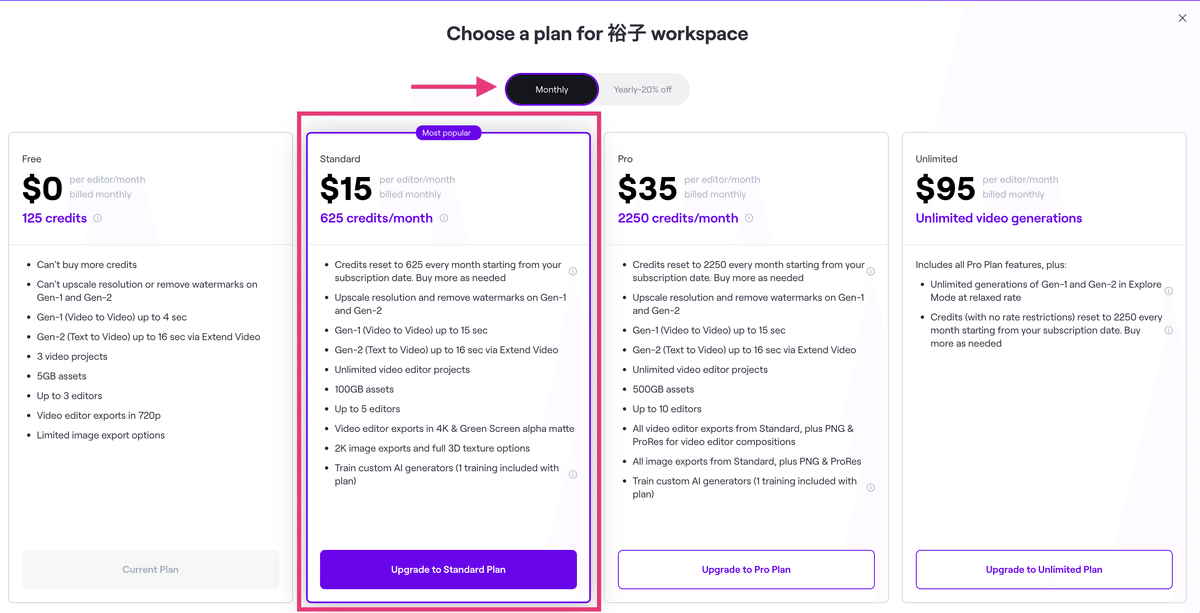
こちらの画面から、カード情報などを入力すれば完了です。

解約方法
契約した途端に解約できるか不安になる性分なので、解約方法もこちらにご紹介しておきます。
ホーム画面の右上にあるアイコンをクリックして「Manage your plan」を選択。
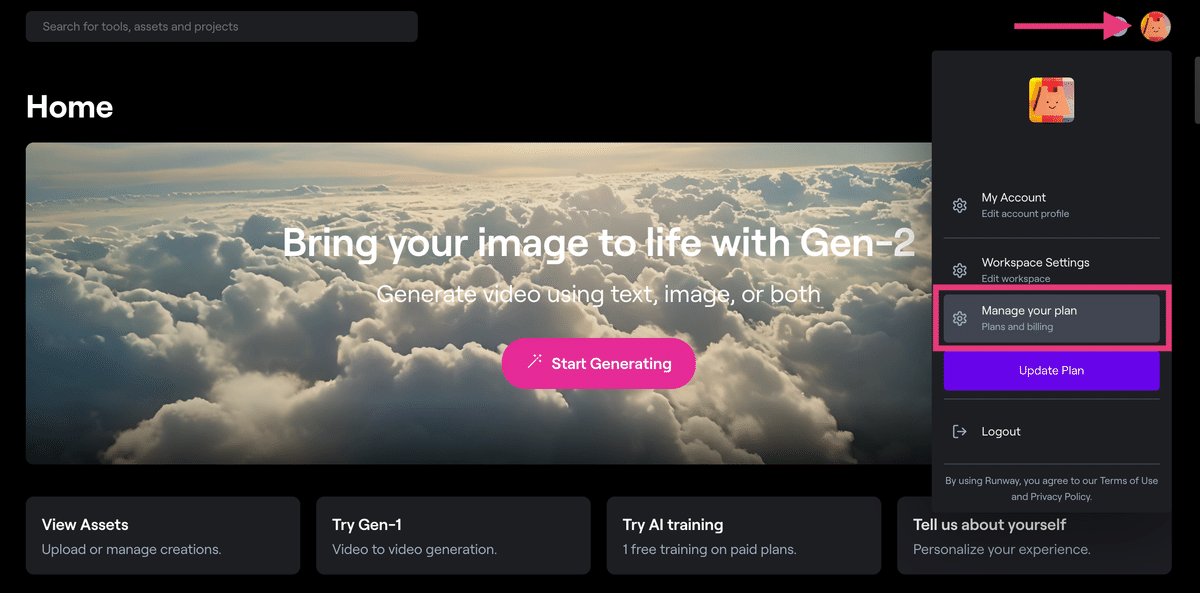
「Update plan」をクリック。
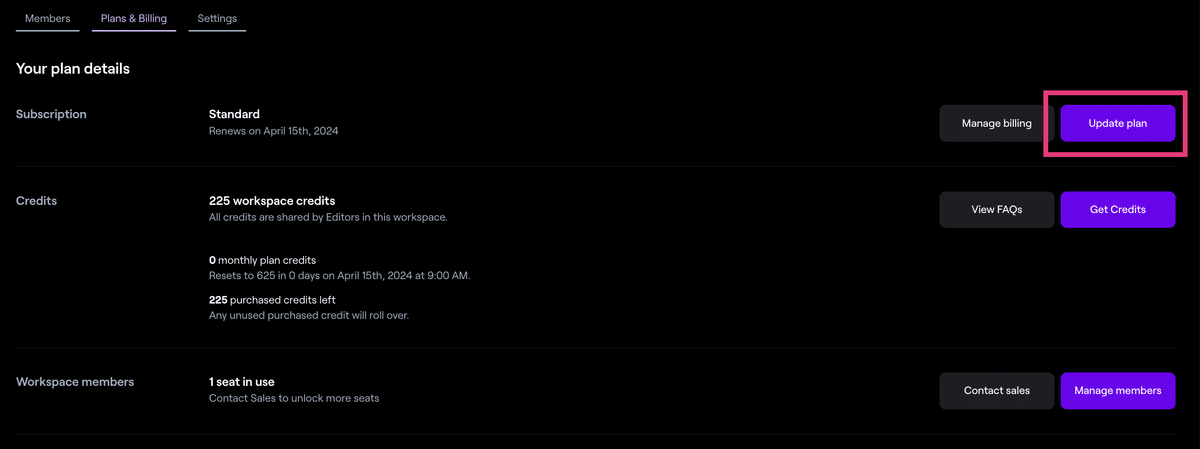
するとプラン選択画面が出てきますが、左端に隠れているのでスクロールします。

Free($0)プランの「Change to Free (Cancel Plan)」をクリック。

すると、何でですか?と理由を聞かれるので、該当するものを選択。

さらに、改善できる点を聞かれるので、ここはスキップしても大丈夫です。
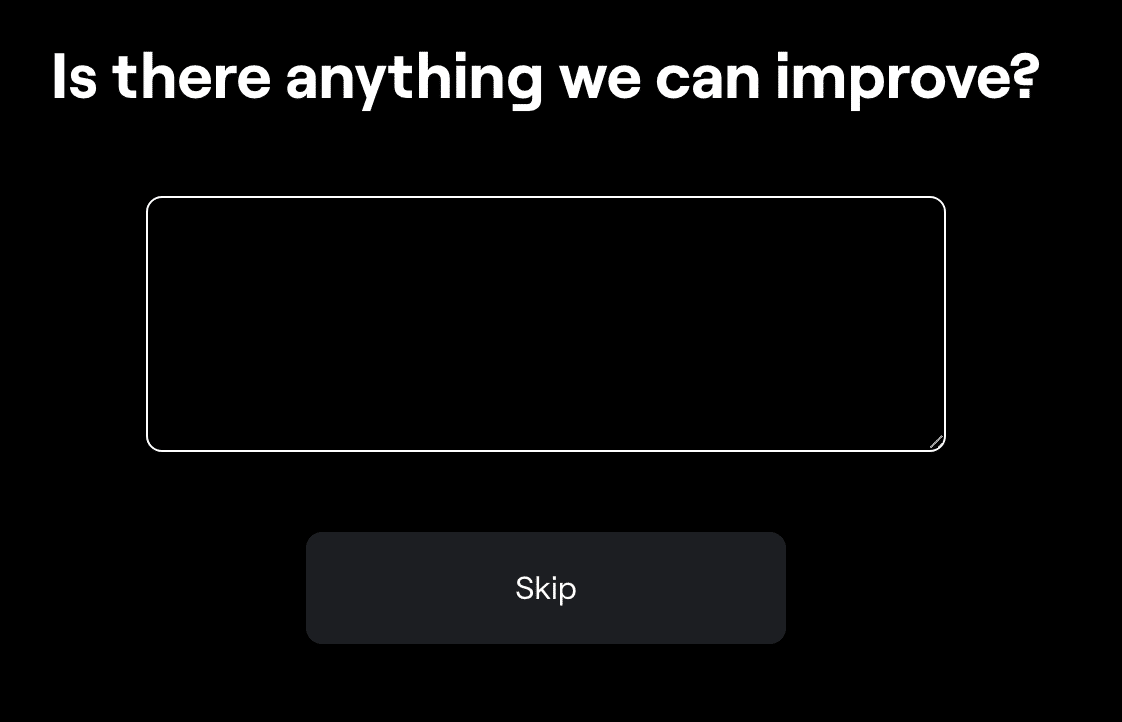
こちらの画面が出てきたら「プランをキャンセル」をクリックします。
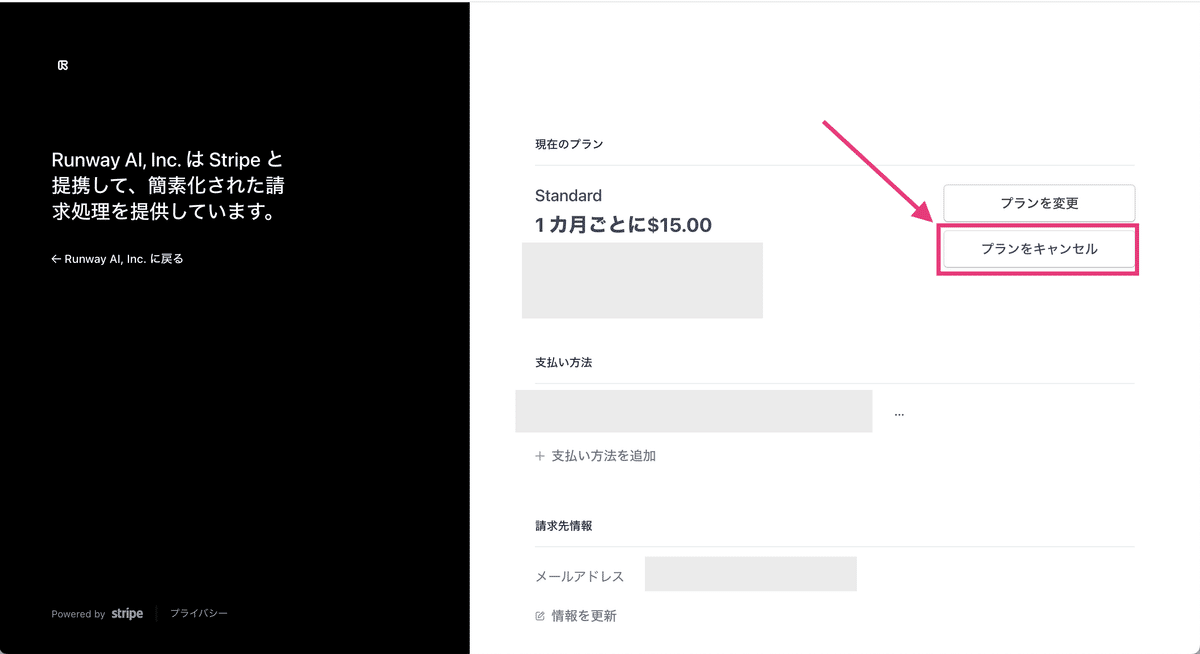
こちらの画面で「プランをキャンセル」をクリックして完了です。
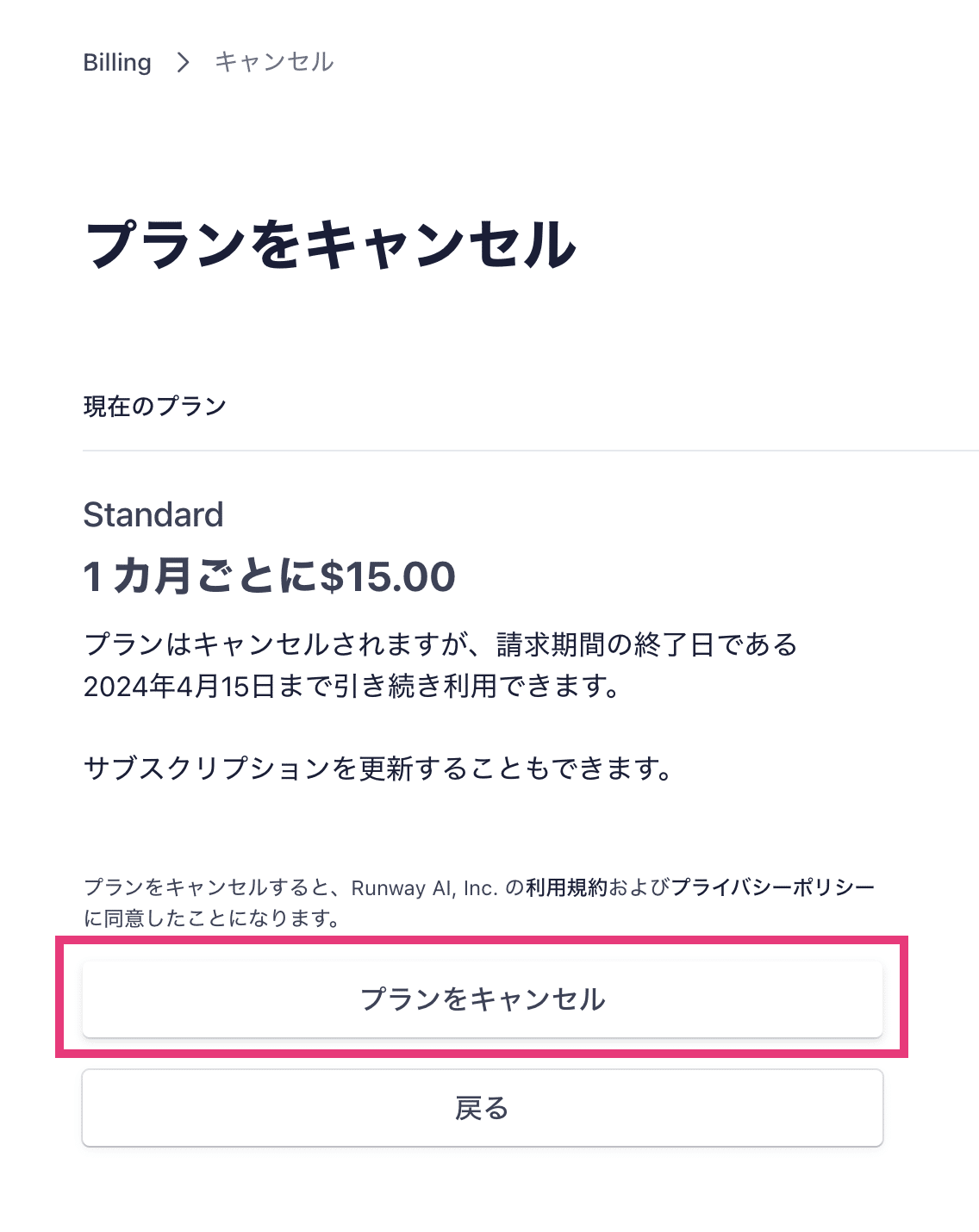
Gen-2の基本的な使い方
こちらのトップ画面の真ん中にある2つのボタン。どちらでもいいですが、左の「Start whith image」から動画生成画面に行ってみましょう。
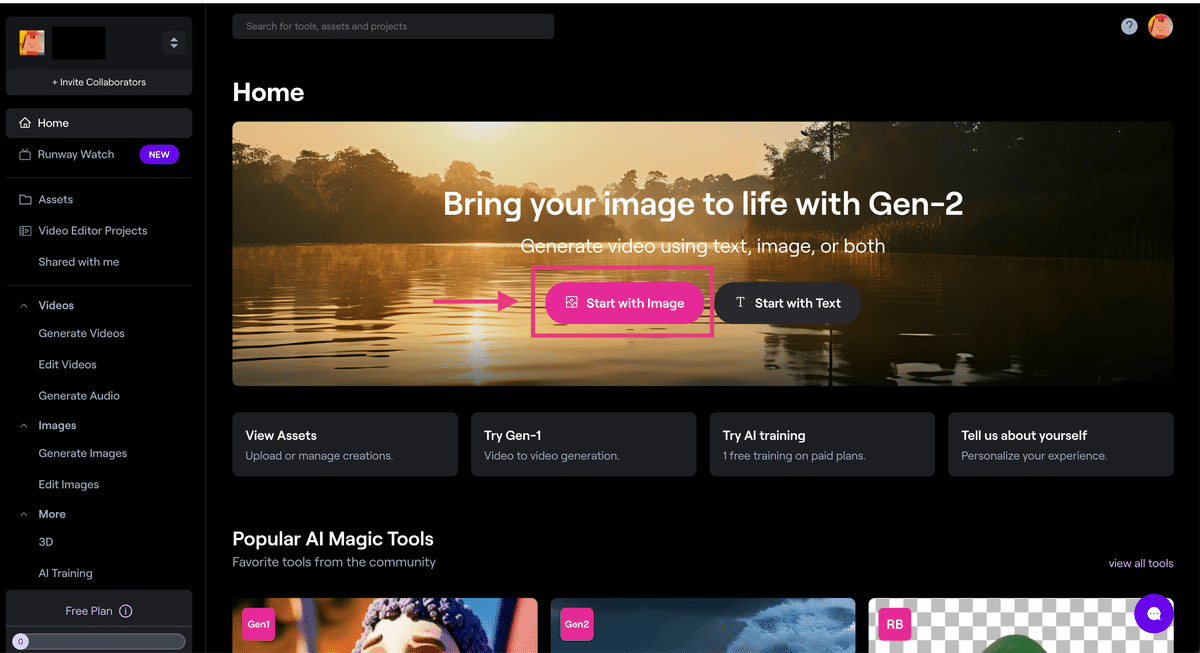
すると、この「IMAGE」が選択されている画面になります。

Gen-2では、以下の3つの動画生成方法があります。
TEXT:テキストから動画を生成
IMAGE:画像から動画を生成
IMAGE + DESCRIPTION:画像とテキストを使って動画を生成
「TEXT」は今のところ英語しか理解してもらえない感じです。
画像から動画を生成
私はDallE3やMidjourneyで生成した画像を「IMAGE」で動画にしていますので、そのやり方をご紹介します。
「IMAGE」を選択して「upload a file」をクリック。
動画にしたい画像をアップロードします。

「Generate 4s」をクリックすると4秒の動画が自動的に作成されます。
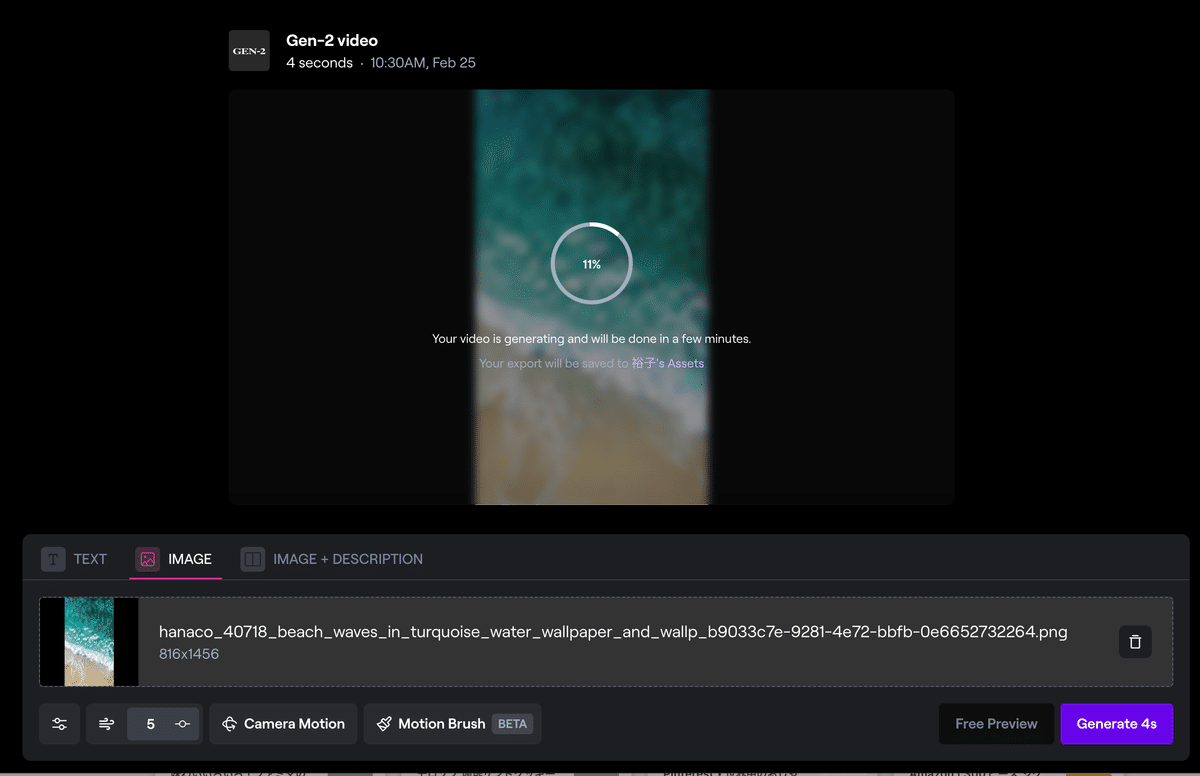
すると、以下のような波が打ち寄せる動画が自動的に作成されます。
ちょっと色が変わったり、ガタガタとした動きになっていますけどね。
画像とテキストから動画を生成
今度は先ほどと同じ画像とテキストから動画を生成してみます。
「IMAGE + DESCRIPTION」を選択して左のアップロードのアイコンをクリックして、動画にしたい先ほどの画像をアップロードします。
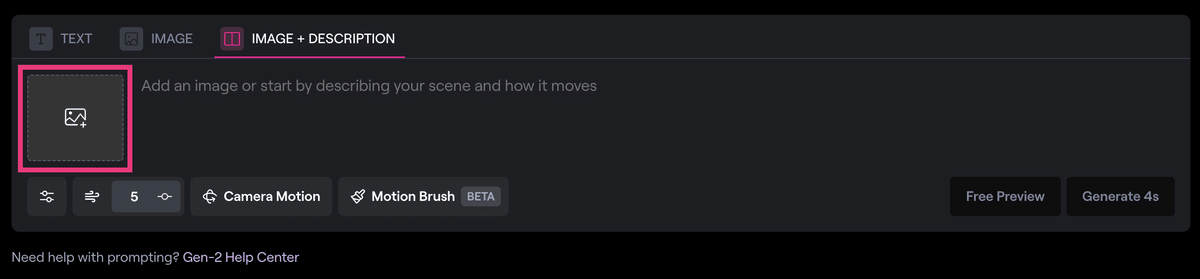
右の入力欄に「打ち寄せる波に浮かぶ海亀」と、英文のテキストを入力して「Generate 4s」をクリック。

すると、以下のような動画が作成されました。
残念ながら海亀はいませんでしたが、先ほどよりも波の表現が滑らかな動画になっていると思います。
テキストから動画にするのはまだ難しそうですが、画像から動画にするのはそれなりのレベルになっているようです。
時間を延長
「+ Extend 4s」を選択して、右下の「Generate 4s」をクリックすると、4秒ごとに延長して最大16秒までの動画が生成されます。

ダウンロード
出来上がった画像は右上「downroad」ボタンからダウンロードできます。

ひとまずGen-2、どんなものか今後も使っていって記事にしていこうと思います。
この記事が気に入ったらサポートをしてみませんか?
